win10查看流氓软件源头的方法 win10怎么样查看流氓软件源头
更新时间:2023-03-09 15:03:24作者:xiaoliu
win10系统在网上下载软件经常会捆绑一些流氓软件,这样软件并不是自己所需的,这些流氓软件不仅占内存,还对系统构成威胁。有什么方法可以查看流氓软件源头,从源头上解决方法,虽然通过360安全卫士、腾讯电脑管家等第三方软件可以查看,有什么其他简单办法?这里分享一招简单查看方法。
1、win键+r键,输入mrt,点击确定。
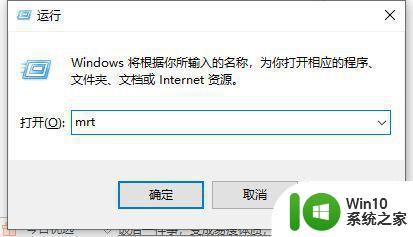
2、到这直接点击下一步。
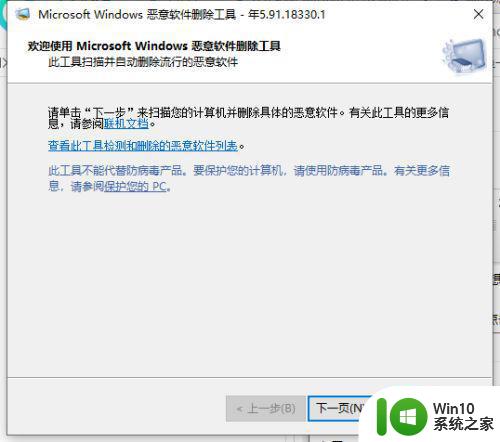
3、在窗口里选择到完全扫描,能保证扫描的你电脑里的每一个软件,点击下一步。
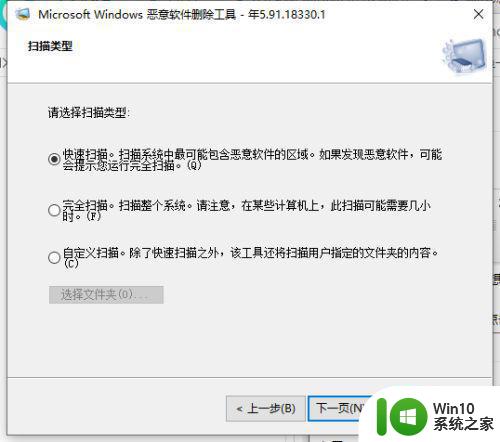
4、扫描完后就会自动给出扫描结果,如果有会直接显示出来示意删除。
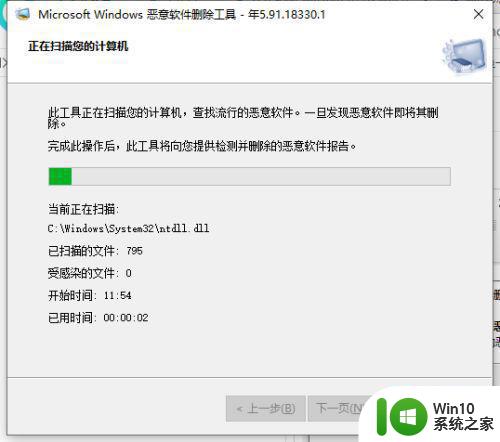
上述就是win10查看和删除流氓软件源头的小技巧,了解此教程对教程有很大帮助。
win10查看流氓软件源头的方法 win10怎么样查看流氓软件源头相关教程
- 教你查找win10系统流氓软件的方法 win10系统流氓软件怎么查找
- win10系统怎么删除流氓软件 win10流氓软件如何彻底删除
- 彻底删除win10流氓软件的方法 win10系统流氓软件怎么清除
- win10强制卸载流氓软件的方法 win10怎么强制卸载流氓软件
- win10如何彻底清理流氓软件 win10清理流氓软件的有效方法
- Win10流氓软件清除方法 如何彻底清除Win10流氓软件
- win10流氓软件如何卸载干净 win10怎么删除流氓软件
- win10流氓游戏怎么卸载 win10流氓软件卸载步骤
- w10电脑如何禁止流氓软件 w10电脑怎么杜绝流氓软件
- win10系统不小心捆绑流氓软件的解决方法 win10系统如何解除捆绑流氓软件
- 一招删除win10流氓文件的方法 win10流氓文件删不掉怎么回事
- win10使用cmd命令删除流氓软件的操作方法 win10如何使用命令删除流氓软件的操作步骤
- 蜘蛛侠:暗影之网win10无法运行解决方法 蜘蛛侠暗影之网win10闪退解决方法
- win10玩只狼:影逝二度游戏卡顿什么原因 win10玩只狼:影逝二度游戏卡顿的处理方法 win10只狼影逝二度游戏卡顿解决方法
- 《极品飞车13:变速》win10无法启动解决方法 极品飞车13变速win10闪退解决方法
- win10桌面图标设置没有权限访问如何处理 Win10桌面图标权限访问被拒绝怎么办
win10系统教程推荐
- 1 蜘蛛侠:暗影之网win10无法运行解决方法 蜘蛛侠暗影之网win10闪退解决方法
- 2 win10桌面图标设置没有权限访问如何处理 Win10桌面图标权限访问被拒绝怎么办
- 3 win10关闭个人信息收集的最佳方法 如何在win10中关闭个人信息收集
- 4 英雄联盟win10无法初始化图像设备怎么办 英雄联盟win10启动黑屏怎么解决
- 5 win10需要来自system权限才能删除解决方法 Win10删除文件需要管理员权限解决方法
- 6 win10电脑查看激活密码的快捷方法 win10电脑激活密码查看方法
- 7 win10平板模式怎么切换电脑模式快捷键 win10平板模式如何切换至电脑模式
- 8 win10 usb无法识别鼠标无法操作如何修复 Win10 USB接口无法识别鼠标怎么办
- 9 笔记本电脑win10更新后开机黑屏很久才有画面如何修复 win10更新后笔记本电脑开机黑屏怎么办
- 10 电脑w10设备管理器里没有蓝牙怎么办 电脑w10蓝牙设备管理器找不到
win10系统推荐
- 1 番茄家园ghost win10 32位官方最新版下载v2023.12
- 2 萝卜家园ghost win10 32位安装稳定版下载v2023.12
- 3 电脑公司ghost win10 64位专业免激活版v2023.12
- 4 番茄家园ghost win10 32位旗舰破解版v2023.12
- 5 索尼笔记本ghost win10 64位原版正式版v2023.12
- 6 系统之家ghost win10 64位u盘家庭版v2023.12
- 7 电脑公司ghost win10 64位官方破解版v2023.12
- 8 系统之家windows10 64位原版安装版v2023.12
- 9 深度技术ghost win10 64位极速稳定版v2023.12
- 10 雨林木风ghost win10 64位专业旗舰版v2023.12